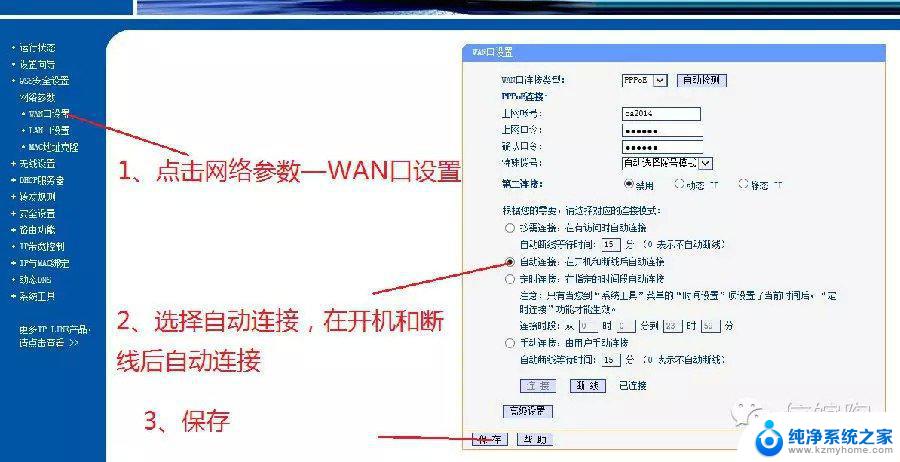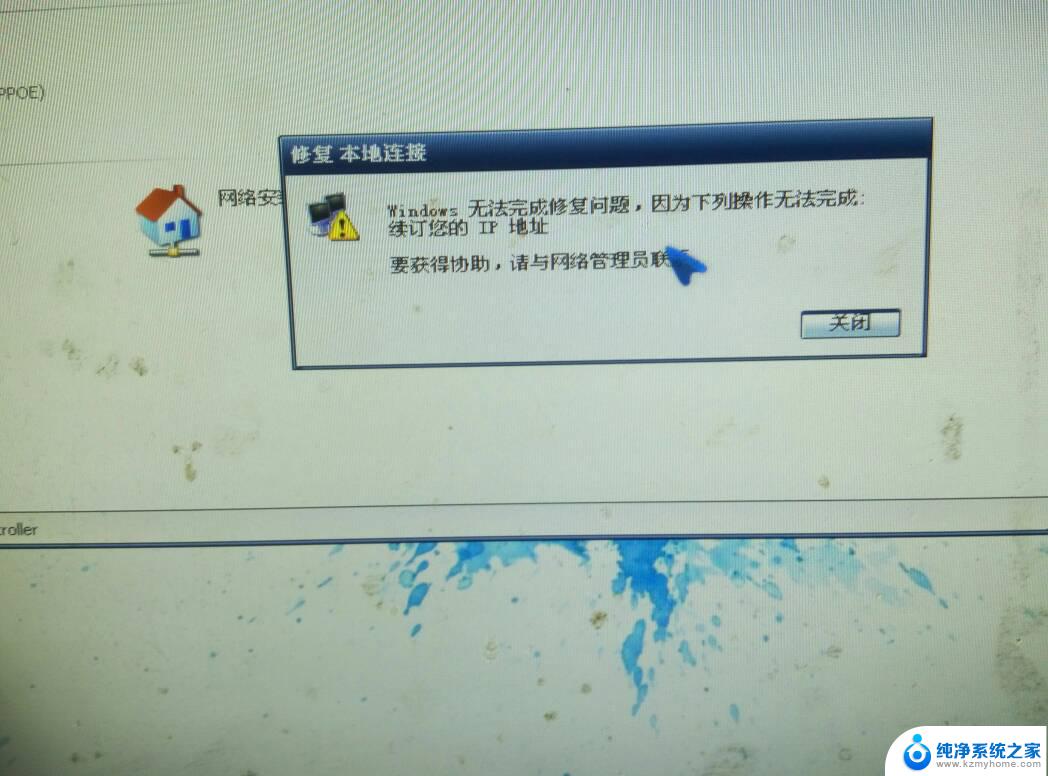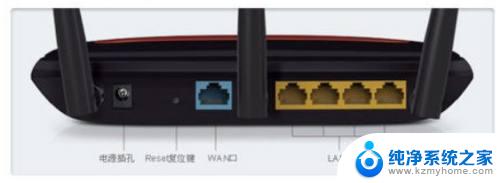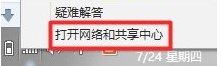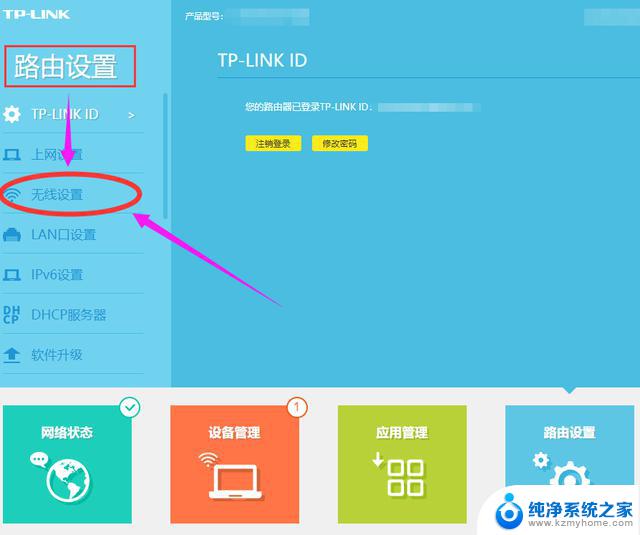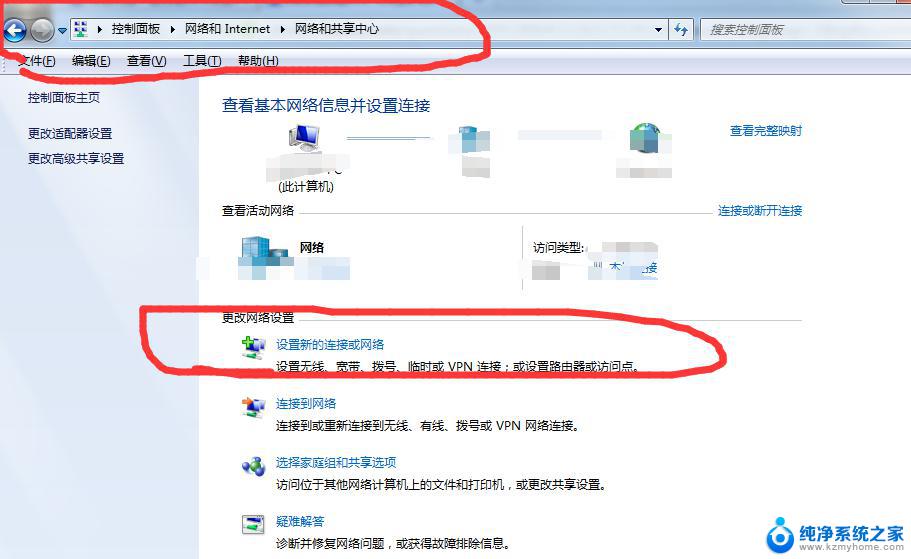电脑不需要路由器能用吗 电脑不需要路由器怎么开启WiFi
当今社会,网络已经成为人们生活中不可或缺的一部分,而要连接网络,通常需要通过路由器来实现。有人会问电脑不需要路由器能用吗?电脑不需要路由器怎么开启WiFi?电脑并非一定需要路由器才能连接WiFi。在一些特定情况下,我们可以通过其他方式来实现电脑连接WiFi的目的。接下来我们将探讨一下在没有路由器的情况下,如何让电脑连接WiFi。
具体步骤:
1. 第一步, 在没有路由器的情况下,为了开启免费WiFi,我们必须想办法借助第三方软件开启。现在的很多杀毒软件都自带很多小工具,各种功能,方便了用户的使用。本文介绍一个小工具,免费WiFi(WiFi精灵)。该小工具是安全软件腾讯电脑管家的工具箱功能中提供的一个实用的小工具。它使用方便,而且,最重要的是能够让我们不需要路由器而实现免费上网。第一步,我们下载腾讯电脑管家(因为是内置工具,所以必须下载腾讯电脑管家)。我们可以在网页上下载,比如。我们在网页上打开浏览器,在“百度”页面搜索“腾讯电脑管家”,选择打开有“官网”标志的链接,打开官网后,点击“立即下载”,安装。如图:
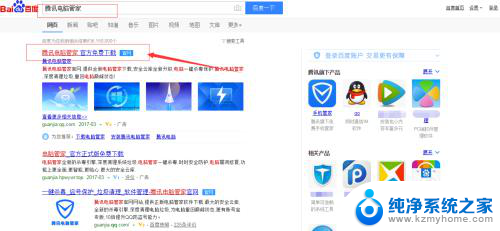
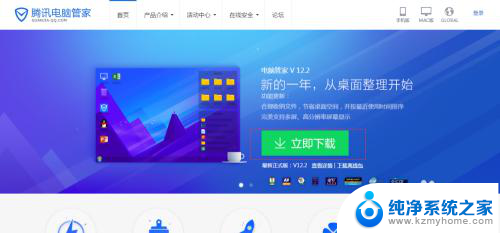
2. 第二步,安装完后,打开腾讯电脑管家,出现如图的简洁优美的蓝色主页画面。我们切换到“工具箱”界面,然后在左边的菜单项下找到“上网”。或者鼠标滚动到可以看到一个WiFi图标—免费WiFi,我们点击打开它。
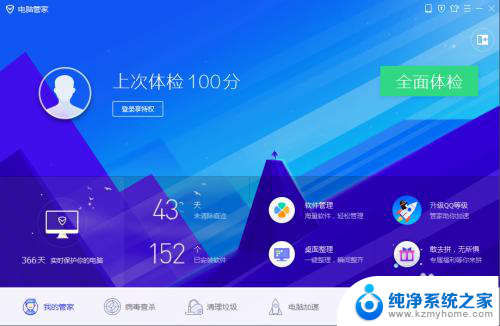
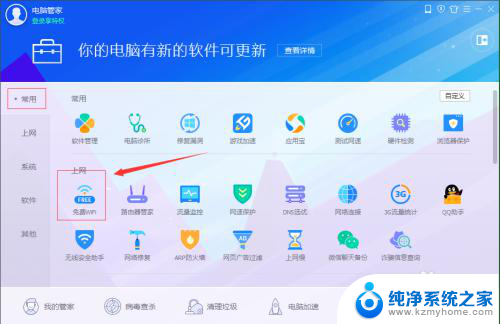
3. 第三步,由于是首次使用,正在“初始化”,下载这个小工具。等待片刻,自动打开该小工具,并开启电脑的WiFi热点。
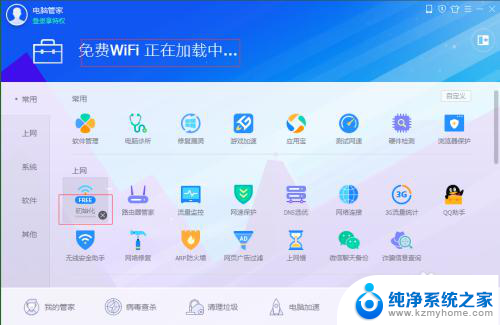
4. 第四步,等待片刻后,WiFi开启成功。默认WiFi名称是电脑的名称,密码是一个简单的密码。我们需要修改。例如,WiFi名称,在下面的框中填写即可。WiFi密码建议设置一个复杂一点的,防止别人蹭网。如图:
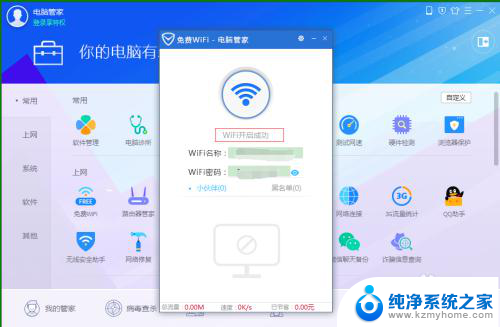
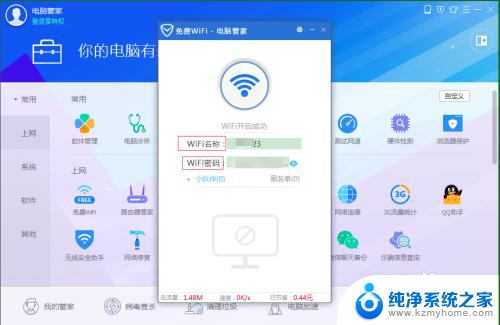
5. 第五步,改完WiFi密码和名称后,我们就可以用手机实现免费上网了。输入密码,连接,会弹出当前的连接人数。我们可以备注自己的手机名称,防止他人蹭网。如图:
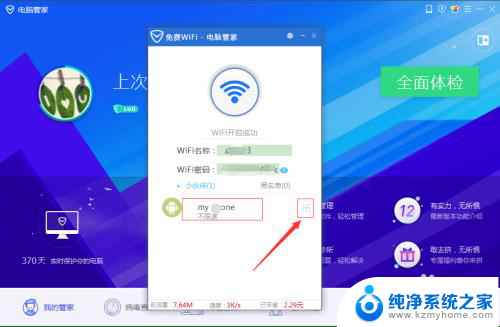
6. 第六步,当然,还可以对连上的手机进行“限速管理”,对不明来历的手机拉黑,防止他人蹭网而使得网速卡慢。如图:
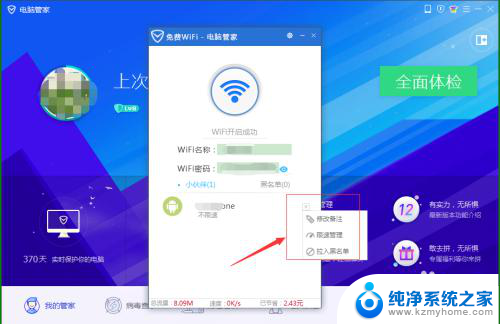
7. 第七步,我们还可以对免费WiFi进行相关的设置优化。点击上方的“设置”按钮,可看的弹框中的设置选项。根据需要,一般不需要“开机启动”,关闭提示也可去掉。大家自己根据需要选择。

8. 还要注意的是,在点击关闭窗口的时候,由于是第一次关闭,会有个提示,一般选择关闭后“隐藏到托盘”,以便随时连接。
最后,本文关于电脑如何不需要路由器开启免费WiFi的方法介绍到此。关于电脑如何开启WiFi免费上网的更多方法,请查看我的另一篇经验“电脑如何开启免费WiFi” 附:本经验关键词:没有路由器怎么用电脑设置wifi、没有无线路由器怎么用免费wifi、怎么不用路由器就可以开wifi、不用路由器怎么上wifi网、不需要路由器的wifi、免费wifi当路由器、免费wifi路由器、免费WiFi、
附:关于电脑如何不需要路由器开启免费WiFi的另一种方法,请查看(或者点击下面链接查看更多经验)我的另一篇经验“电脑如何开启免费WiFi”。
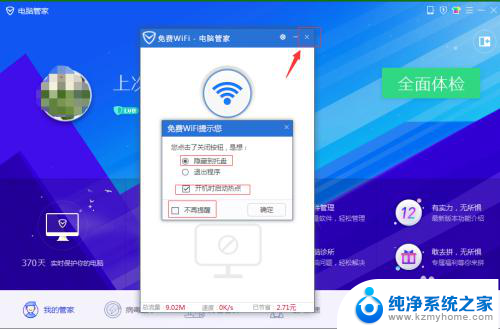
以上就是电脑不需要路由器能用吗的全部内容,有遇到相同问题的用户可参考本文中介绍的步骤来进行修复,希望能够对大家有所帮助。